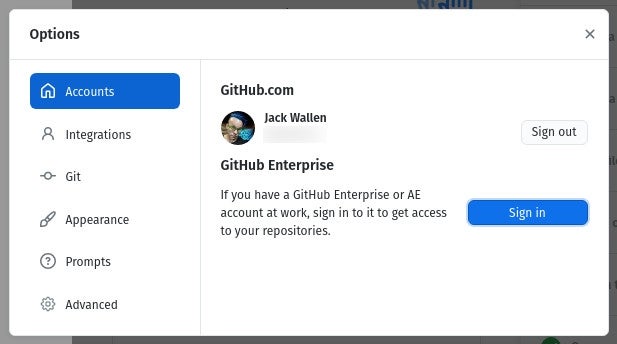
Как клонировать репозиторий GitHub: краткое руководство
25 марта 2023 г.Git — самая широко используемая распределенная система контроля версий на планете. Он бесплатный, с открытым исходным кодом и может работать с чем угодно, от небольших до крупных проектов. Git позволяет легко создавать новые репозитории проектов на локальном диске или клонировать их из удаленных репозиториев.
Одним из самых популярных удаленных репозиториев является GitHub. По состоянию на июнь 2022 года GitHub сообщает, что в сервисе можно найти более 83 миллионов разработчиков, 4 миллиона организаций и 200 миллионов репозиториев (как общедоступных, так и частных). Другими словами: он огромен.
Для тех, кто никогда не работал с Git и GitHub, это не так сложно, как вы думаете. И если вы работаете с платформами с открытым исходным кодом любого типа, велика вероятность, что вам в конечном итоге придется клонировать репозиторий с GitHub. К счастью, за этим процессом очень легко ухаживать.
Позвольте мне показать вам, как это делается.
ПОСМОТРЕТЬ: Комплект для найма: Back-end Developer (TechRepublic Premium)
Что вам понадобится
Я собираюсь продемонстрировать, как это делается как из командной строки git, так и из клиента GitHub Desktop. Вы можете использовать один или другой (или оба), но я настоятельно рекомендую вам в конечном итоге научиться работать с интерфейсом командной строки Git, потому что он более универсален и может использоваться на серверах без графического интерфейса. Вы также захотите иметь учетную запись GitHub, потому что некоторые репозитории нельзя клонировать анонимно.
С учетом сказанного, давайте приступим к клонированию.
Как клонировать репозиторий из графического интерфейса
Если вы еще не установили официальный клиент GitHub Desktop, сделайте это сейчас. После установки клиента обязательно войдите в свою учетную запись GitHub. Это делается из Файл | Опции | Счета (рис. А).
Рисунок А
Допустим, вы нашли классный репозиторий, который хотите клонировать, чтобы вы могли либо сотрудничать в проекте, либо просто установить его. Найдите этот проект на GitHub и щелкните раскрывающийся список «Код», где вы увидите URL-адрес репозитория (рис. B).
Рисунок Б
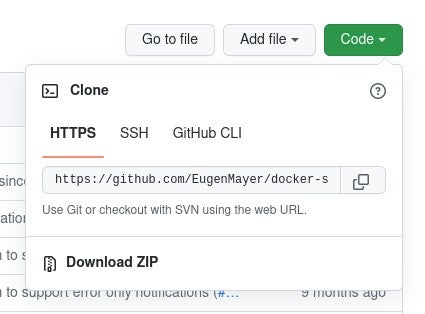
Скопируйте URL-адрес этого репозитория, а затем вернитесь к клиенту GitHub Desktop. Щелкните Файл | Клонировать репозиторий, а затем в появившемся окне (рис. C) щелкните вкладку URL-адрес и вставьте URL-адрес репозитория в поле URL-адреса.
Рисунок С

Нажмите «Клонировать», и репозиторий будет клонирован в локальный каталог, указанный в поле «Локальный путь».
Как клонировать репозиторий из командной строки
Этот метод еще проще и предполагает, что на вашем компьютере установлен Git. Скопировав URL-адрес репозитория, откройте окно терминала и введите команду:
URL-адрес клонирования git
Где URL — это URL репозитория, который вы хотите клонировать.
После завершения клонирования вы должны найти новый каталог, названный в честь проекта. Например, если вы клонируете docker-sync из GitHub, каталог будет называться docker-sync.
И это все, что нужно для клонирования репозитория GitHub. Предпочитаете ли вы делать это с помощью графического интерфейса или командной строки, у вас все готово.
Подпишитесь на канал TechRepublic How To Make Tech Work на YouTube, чтобы получать все последние технические советы для бизнес-профессионалов от Джека Уоллена.
Изучите все аспекты Git и GitHub с помощью этих курсов от Академии TechRepublic.
Оригинал
